10 opráv pre Android Auto, ktoré neprehráva hudbu zo Spotify alebo YouTube Music
Rôzne / / April 02, 2023
Je 21:30. ste mimo práce. Je tu hustá premávka. Všetko, čo chcete počuť, je melodická hudba cez kakofonické dopravné zvuky. Požiadate Asistenta Google, aby prehral skladbu. Ale váš audio systém sa vás vzdá. No nebojte sa! Máme pre vás tieto najlepšie spôsoby, ako opraviť, že Android Auto neprehráva hudbu.

Zatiaľ čo Android Auto má viac funkcií ako Apple CarPlay, je dosť nestabilný. Môžete sa stretnúť s častým odpojením, ktoré vedie k tomu, že sa hudba neprehráva alebo sa zvuk zasekáva. Opravy týchto problémov sú však dosť podobné. Tu je návod, ako môžete vyriešiť problémy so zvukom pomocou Android Auto.
1. Skontrolujte úroveň hlasitosti vášho autorádia
Zabudli ste na najzákladnejší krok? Ak chcete počúvať hudbu, samozrejme, musíte zabezpečiť, aby úrovne hlasitosti hlavnej jednotky vášho auta boli nad nulou. Občas môžeme zabudnúť na jednoduché riešenia, ako je toto, keď sa ponáhľame.

Ak ste tak ešte neurobili, zvýšte ovládač hlasitosti v aute a vychutnajte si zvuk z Android Auto. Prípadne, ak má vaše auto tlačidlo stlmenia zvuku, uistite sa, že je vypnuté.
2. Zmeňte predvolenú službu streamovania hudby
Povedzme, že máte predplatné služby Spotify. Predvolená aplikácia na streamovanie hudby je však nastavená na Apple Music. V tomto prípade nemusí byť Android Auto schopný prehrať požadovanú hudbu.
Musíte teda vybrať aplikáciu, pre ktorú máte predplatné. Tu je návod, ako nastaviť predvolenú službu streamovania hudby, aby ste ukončili problémy s YouTube Music alebo Spotify, ktoré nefungujú so systémom Android Auto.
Krok 1: Otvorte na svojom zariadení so systémom Android aplikáciu Nastavenia. Prejdite na položku Pripojené zariadenia.

Krok 2: Klepnite na Predvoľby pripojenia. Potom vyberte Android Auto.


Krok 3: Teraz vyberte možnosť Prispôsobiť spúšťač.
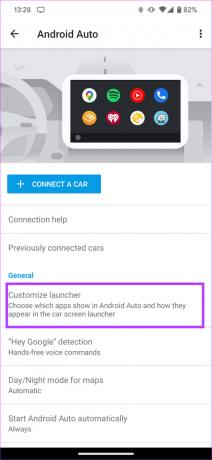
Krok 4: Zrušte začiarknutie hudobných prehrávačov, ktoré sa nepoužívajú. Uistite sa, že ste vybrali iba hudobné služby, ktoré máte predplatené.

Reštartujte Android Auto a vaša hudba by mala byť späť v poriadku.
3. Vypnite Wi-Fi a Bluetooth a znova zapnite
Váš smartfón sa pripojí k hlavnej jednotke vášho auta cez Wi-Fi a Bluetooth. Toto spojenie uľahčuje Android Auto. Ak nemôžete prehrávať hudbu cez Android Auto alebo nefunguje zvuk Android Auto, môže vám pomôcť vypnutie a zapnutie nastavení pripojenia.
Krok 1: Potiahnite nadol panel upozornení na telefóne s Androidom. Tým sa zobrazia rýchle prepínače.
Krok 2: Vypnite prepínače Wi-Fi a Bluetooth.

Krok 3: Počkajte niekoľko sekúnd a znova ich zapnite.
Teraz sa váš telefón automaticky znova pripojí k hudobnému systému vášho auta. Skúste teraz prehrať hudbu, aby ste zistili, či bol zvuk obnovený.
4. Reštartujte svoj telefón
V prípade pochybností reštartujte. Nefunkčný zvuk Android Auto nemusí byť nevyhnutne problémom vášho auta. Je možné, že váš telefón nedokáže nadviazať správne spojenie so systémom Android Auto. Ak prepínanie Bluetooth a Wi-Fi nepomohlo, je čas dať telefónu rýchly reštart.

Akýkoľvek problém s pripojením medzi vaším telefónom a autom, ktorý bráni vášmu Android Auto v prehrávaní hudby, môže zmiznúť jednoduchým reštartom.
5. Reštartujte hlavnú jednotku Android Auto vášho auta
Reštartovanie telefónu nepomohlo? Je čas reštartovať hlavnú jednotku Android Auto. Zatiaľ čo väčšina problémov súvisiacich s tým, že Android Auto nefunguje správne, súvisí so samotným smartfónom, sú chvíle, kedy informačný a zábavný systém vášho auta nemusí fungovať zamýšľaným spôsobom.
Môže zamrznúť alebo prestať reagovať, v dôsledku čoho Android Auto nemusí hrať cez reproduktory auta. Rýchlym riešením tohto problému je reštartovanie hlavnej jednotky vášho auta.

Môžete to urobiť tak, že vypnete zapaľovanie v aute a počkáte, kým sa hlavná jednotka automaticky vypne. Potom reštartujte auto a nechajte informačný systém znova zapnúť. Skúste teraz pripojiť svoj telefón a nemali by ste čeliť žiadnym problémom so zvukom Android Auto.
6. Použite káblové Android Auto namiesto bezdrôtového
Je možné, že váš smartfón nedokáže vytvoriť stabilné bezdrôtové spojenie so stereo systémom vášho auta. V takom prípade sa môžete stretnúť s tým, že na bezdrôtovom systéme Android Auto nefunguje zvuk. Ak chcete vylúčiť možnosť chyby súvisiacej s bezdrôtovým systémom Android Auto vo vašom telefóne, skúste ho pripojiť k autu pomocou kábla USB.
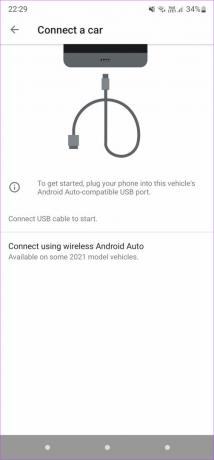
Ak Android Auto funguje správne pomocou káblovej metódy, musíte svoj smartfón znova spárovať s autom cez Bluetooth, aby bezdrôtové Android Auto fungovalo. Podrobné informácie o tom, ako to urobiť, nájdete v tomto článku.
7. Použite kvalitný USB kábel
Akékoľvek riešenie problémov so systémom Android Auto musí zahŕňať tento krok ako prijateľné riešenie. Použitie dobrého kábla USB vám určite pomôže vyhnúť sa problémom so spoľahlivosťou pripojenia so systémom Android Auto. Nie všetky káble USB sú vyrobené rovnakým spôsobom a veľa káblov USB je určených len na nabíjanie a nepodporujú prenos dát. Takéto káble môžu byť dôvodom, prečo Android Auto neprehráva hudbu vo vašom aute.

Použite kvalitný USB kábel, najlepšie od výrobcu smartfónu. Ak používate zariadenie tretej strany, uistite sa, že podporuje prenos dát, pretože káble určené len na nabíjanie nepodporujú Android Auto. Môžete sa pozrieť na niektoré z najlepšie káble USB-C pre Android Auto aby ste ho mohli bez problémov používať.
8. Vymažte vyrovnávaciu pamäť aplikácie Android Auto
Vymazanie vyrovnávacej pamäte aplikácie, ktorá nefunguje podľa plánu, často rieši problém na väčšine zariadení so systémom Android. Môžete to skúsiť urobiť, ak zvuk v systéme Android Auto nefunguje. Tu je návod, ako môžete vymazať vyrovnávaciu pamäť.
Krok 1: Otvorte na svojom smartfóne aplikáciu Nastavenia. Prejdite do sekcie Aplikácie.


Krok 2: Klepnite na „Zobraziť všetky aplikácie“.

Krok 3: Posuňte zobrazenie nadol a vyberte Android Auto. Tým sa zobrazia možnosti aplikácie.

Krok 4: Vyberte možnosť „Ukladací priestor a vyrovnávacia pamäť“.
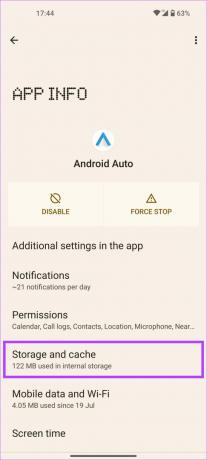
Krok 5: Klepnite na Vymazať vyrovnávaciu pamäť.

Teraz znova pripojte svoj telefón k Android Auto a problém by mal byť vyriešený.
9. Aktualizujte Android Auto z Obchodu Play
Problémy so zvukom môže niekedy spôsobovať zastaraná verzia aplikácie Android Auto. Alebo je tiež možné, že určitá verzia aplikácie nefunguje správne alebo spôsobuje na niektorých zariadeniach poruchu. Najlepším spôsobom, ako to vyriešiť, je aktualizovať aplikáciu z Obchodu Google Play. Toto je tiež dobré riešenie, ak aplikácie tretích strán, ako je Spotify, nefungujú na Android Auto, pretože nová verzia môže priniesť aj vylepšenia kompatibility.
Krok 1: Otvorte aplikáciu Nastavenia. Prejdite do sekcie Aplikácie.


Krok 2: Klepnite na „Zobraziť všetky aplikácie“.

Krok 3: Posuňte zobrazenie nadol a vyberte Android Auto. Tým sa zobrazia predvoľby aplikácie.

Krok 4: Teraz prejdite do spodnej časti obrazovky a klepnite na Podrobnosti aplikácie v časti Obchod.

Krok 5: Dostanete sa na stránku aplikácie v Obchode Play. Ak je k dispozícii aktualizácia, klepnite na možnosť Aktualizovať.

10. Zabudnite na pripojené auto a spárujte ho späť
Aplikácia Android Auto vo vašom smartfóne vám umožní zabudnúť na pripojené autá a odpojiť sa od nich. Tým sa v podstate zruší spárovanie vášho smartfónu s hlavnou jednotkou vášho auta. Môžete to urobiť a znova spárovať telefón s informačno-zábavným systémom vášho auta a nadviazať spojenie. Tu je návod, ako sa to robí.
Krok 1: Otvorte na svojom smartfóne aplikáciu Nastavenia. Prejdite do časti Pripojené zariadenia.


Krok 2: Klepnite na Predvoľby pripojenia. Vyberte Android Auto
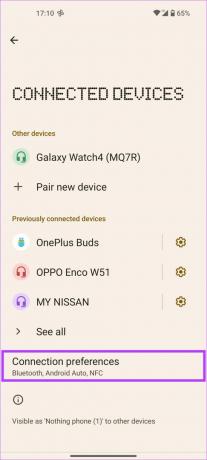
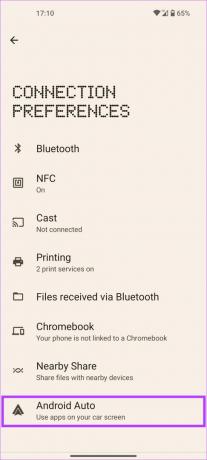
Krok 3: Teraz sa dostanete do nastavení Android Auto. Klepnite na „Predtým pripojené autá“.

Krok 4: Vyberte ponuku s tromi bodkami v pravom hornom rohu obrazovky.
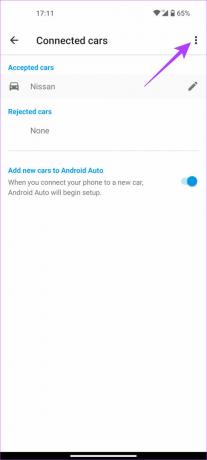
Krok 5: Teraz klepnite na „Zabudnite na všetky autá“.

Krok 6: Vráťte sa do predchádzajúcej ponuky a vyberte možnosť „Pripojiť auto“. Podľa pokynov na obrazovke pripojte telefón k hlavnej jednotke auta.
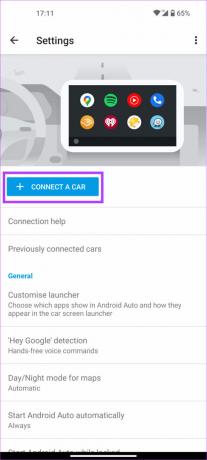
Pustite si hudbu naplno
Jazda bez hudby môže byť nudným zážitkom. Platí to najmä vtedy, ak idete na dlhé cesty a Android Auto prestane prehrávať hudbu. Môžete to však vyriešiť jednoducho podľa vyššie uvedených krokov. Pred vykonaním ktorejkoľvek z metód sa uistite, že ste zaparkovaný a v bezpečí.
Posledná aktualizácia 20. decembra 2022
Vyššie uvedený článok môže obsahovať pridružené odkazy, ktoré pomáhajú podporovať Guiding Tech. Nemá to však vplyv na našu redakčnú integritu. Obsah zostáva nezaujatý a autentický.



